win11远程协助勾选显示灰色怎么解决?详情
- WBOYWBOYWBOYWBOYWBOYWBOYWBOYWBOYWBOYWBOYWBOYWBOYWB转载
- 2024-02-20 10:00:18924浏览
php小编百草为您详细解答Win11远程协助勾选显示灰色的问题。在Win11系统中,出现远程协助选项显示灰色的情况可能是由于操作系统设置或网络连接问题引起的。解决方法包括检查系统设置、调整网络连接、更新驱动程序等步骤,确保远程协助功能正常运行。详细解决方案请继续阅读本文。
win11远程协助灰色解决方法:
1、win+R快捷键开启运行,输入gpedit.msc回车打开。
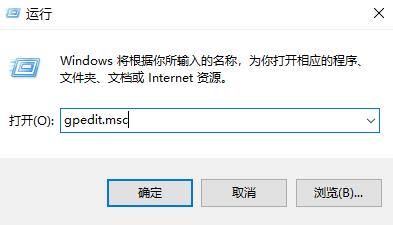
2、进入到组策略编辑器界面后,依次点击左侧栏中的计算机配置>管理模块>windows组件>远程桌面服务。
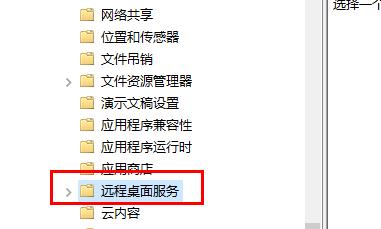
3、然后找到右侧中的允许用户通过使用远程桌面服务进行远程连接双击打开。

4、最后在打开的窗口中,将已启用勾选上,并点击确定保存即可。
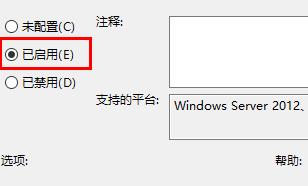
以上是win11远程协助勾选显示灰色怎么解决?详情的详细内容。更多信息请关注PHP中文网其他相关文章!
声明:
本文转载于:rjzxw.com。如有侵权,请联系admin@php.cn删除

